Si të shkruani shënime në OneNote 2013 në Android

Mësoni si të shkruani shënime në OneNote 2013 në Android me krijimin, hapjen dhe regjistrimin e shënimeve. Aplikoni strategji efektive për menaxhimin e shënimeve tuaja.
Excel 2013 jep mundësinë e redaktimit dhe formatimit të fotove të futura. Kur futni për herë të parë një imazh në fletën e punës, ajo zgjidhet automatikisht, e treguar nga dorezat e madhësisë rreth perimetrit të saj dhe doreza e rrotullimit të saj në krye. Për të çaktivizuar imazhin e klipit dhe për ta vendosur atë në fletën e punës, klikoni kudo në fletën e punës jashtë figurës.
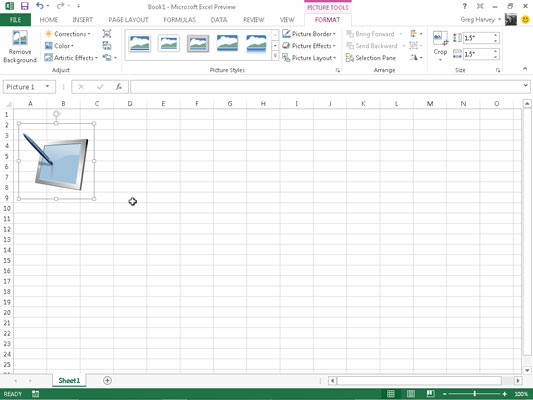
Ndërkohë që është zgjedhur një imazh i klip-artit ose një fotografi që keni futur në fletën tuaj të punës, megjithatë, mund të bëni ndonjë nga ndryshimet e mëposhtme:
Zhvendosni imazhin e klipit ose foton e importuar në një vendndodhje të re në grafik duke e zvarritur atë.
Ndryshoni madhësinë e imazhit të artit të klipit ose figurës së importuar duke zvarritur dorezën e duhur të madhësisë.
Rrotulloni imazhin e klipit ose foton e importuar duke zvarritur dorezën e rrotullimit të saj (rrethi i gjelbër në krye) në drejtim të akrepave të orës ose në drejtim të kundërt.
Fshini imazhin e klipit ose foton e importuar duke shtypur tastin Fshi.
Kur një fotografi e futur zgjidhet në fletën e punës, Excel shton skedën kontekstuale të Veglave të Fotografive në Shirit me skedën e saj të vetme Format. Skeda Format ndahet në katër grupe: Rregullo, Stilet e figurës, Rregullo dhe Madhësi.
Grupi Adjust përmban butonat e mëposhtëm të komandës:
Remove Background hap skedën "Heqja e sfondit" dhe bën një supozim më të mirë se cilat pjesë të figurës duhet të hiqen. Ju keni mundësinë të shënoni zonat e figurës për t'u mbajtur ose hequr, dhe zonat me hije përditësohen ndërsa izoloni se cilat zona të figurës dëshironi të mbani. Klikoni Mbani ndryshimet kur të keni mbaruar ose Hidhni të gjitha ndryshimet për t'u rikthyer në foton origjinale.
Korrigjimet për të hapur një meny rënëse me një gamë paracaktimesh që mund të zgjidhni për mprehjen ose zbutjen e imazhit dhe/ose rritjen ose uljen e ndriçimit të tij. Ose zgjidhni artikullin Opsionet e korrigjimeve të figurës për të hapur kutinë e dialogut Formati i figurës me skedën Korrigjimet e figurës të zgjedhur.
Aty mund të mprehni ose zbutni imazhin ose të modifikoni ndriçimin ose kontrastin e tij duke zgjedhur një miniaturë të re të paracaktuar në paletën e duhur të paracaktimit ose duke futur një përqindje të re pozitive (për t'u rritur) ose përqindje negative (për t'u ulur) ku 0% është normale në kutia e përshtatshme e kombinuar ose zvarritja e rrëshqitësit të saj.
Ngjyra për të hapur një meny rënëse me një gamë të paravendosjeve të ngopjes së ngjyrave, tonit të ngjyrës ose ringjyrosjes që mund t'i aplikoni në imazh, të vendosni një ngjyrë transparente (zakonisht ngjyrën e sfondit që dëshironi të hiqni nga imazhi) ose zgjidhni figurën Artikulli i opsioneve të ngjyrave për të hapur skedën Ngjyra e figurës në kutinë e dialogut Formati i figurës.
Aty mund të rregulloni ngjyrat e imazhit duke përdorur paracaktimet e Ngopjes së ngjyrave, Tonit të Ngjyrave ose Ringjyrosjes ose duke vendosur një nivel të ri ngopjeje ose temperaturë të tonit të ngjyrës duke futur një përqindje të re në kutinë e kombinuar përkatës ose duke e zgjedhur atë me një rrëshqitës.
Efektet artistike për të hapur një meny rënëse me paravendosje të efekteve speciale, mund të aplikoni në imazh ose të zgjidhni artikullin Opsionet e Efekteve Artistike për të hapur opsionet e Efekteve Artistike në panelin e detyrave Format Picture ku mund të aplikoni një efekt special duke zgjedhur miniaturën e tij të paracaktuar nga paleta që shfaqet kur klikoni në butonin rënës Efekti Artistik.
Kompresoni fotografitë për të hapur kutinë e dialogut "Compress Pictures" për të kompresuar të gjitha imazhet në fletën e punës ose thjesht imazhin grafik të zgjedhur për t'i bërë ato më kompakte dhe kështu ta bëni librin e punës të Excel disi më të vogël kur ruani imazhet si pjesë të skedarit të tij.
Ndrysho figurën për të hapur kutinë e dialogut Fut fotografi ku mund të gjeni dhe zgjidhni një imazh të ri për të zëvendësuar figurën aktuale.
Butoni " Rivendos figurën " për të zgjedhur opsionin "Rivendosja e figurës" për të hequr të gjitha ndryshimet e formatimit të bëra dhe për ta kthyer figurën në gjendjen që ishte kur e fute fillimisht në fletën e punës ose "Rivendosja e figurës dhe madhësisë" për të rivendosur të gjithë formatimin e saj si dhe për të rivendosur imazhin në madhësinë e tij origjinale në fletën e punës.
Ju gjithashtu mund të formatoni një imazh të zgjedhur të klipit ose një foto të importuar duke hapur panelin e detyrave Format Shape (Ctrl+1) dhe më pas duke zgjedhur opsionet e duhura të bashkangjitura me butonat Plotëso & Line, Efektet, Madhësia & Vetitë dhe Foto, të cilat mbulojnë pothuajse të gjitha aspektet e formatimit të çdo imazhi që përdorni.
Përveç butonave komandues në grupin Adjust, mund të përdorni butonat komandues në grupin Picture Styles. Klikoni një miniaturë në galerinë rënëse "Stilet e figurës" për të zgjedhur një orientim dhe stil të ri për foton e zgjedhur. Ju gjithashtu mund të modifikoni ndonjë nga sa vijon:
Forma dhe ngjyra e kufirit në paletën rënëse të butonit Picture Border
Efekti i rrotullimit hije ose 3-D në menutë rënëse të butonit "Efektet e figurës".
Struktura në paletën rënëse të butonit të Strukturës së figurës për të formatuar një fotografi me stilet SmartArt
Mësoni si të shkruani shënime në OneNote 2013 në Android me krijimin, hapjen dhe regjistrimin e shënimeve. Aplikoni strategji efektive për menaxhimin e shënimeve tuaja.
Mësoni si të formatoni numrat në një varg teksti në Excel për të përfshirë informacione të sakta dhe tërheqëse për raportet tuaja.
Në Excel 2010, fshini të dhënat apo formatin e qelizave lehtësisht me disa metoda të thjeshta. Mësoni si të menaxhoni përmbajtjen e qelizave me opsione të ndryshme.
Zhvilloni aftësitë tuaja në formatimin e elementeve të grafikut në Excel 2007 përmes metodave të thjeshta dhe efikase.
Mësoni se si të rreshtoni dhe justifikoni tekstin në Word 2010 me opsione të ndryshme rreshtimi dhe justifikimi për të përmirësuar formatimin e dokumenteve tuaja.
Mësoni si të krijoni makro në Excel 2019 për të automatizuar komandat dhe thjeshtuar detyrat tuaja.
Mënyra vizuale dhe e shpejtë për të vendosur një ndalesë skedash në Word 2016 është përdorimi i vizores. Zbulo disa këshilla dhe truke për përdorimin e skedave në këtë program.
Mësoni si të formula boshtet X dhe Y në Excel 2007, duke përfshirë mundësitë e ndryshimit të formatimeve për grafikët e ndryshëm.
Eksploroni se si Excel mund t
Mësoni se si të përdorni veçorinë Find and Replace të Excel 2007 për të gjetur dhe zëvendësuar të dhëna në mënyrë efikase. Kjo udhëzues është e përshtatshme për të gjithë përdoruesit që dëshirojnë të rrisin produktivitetin e tyre.







